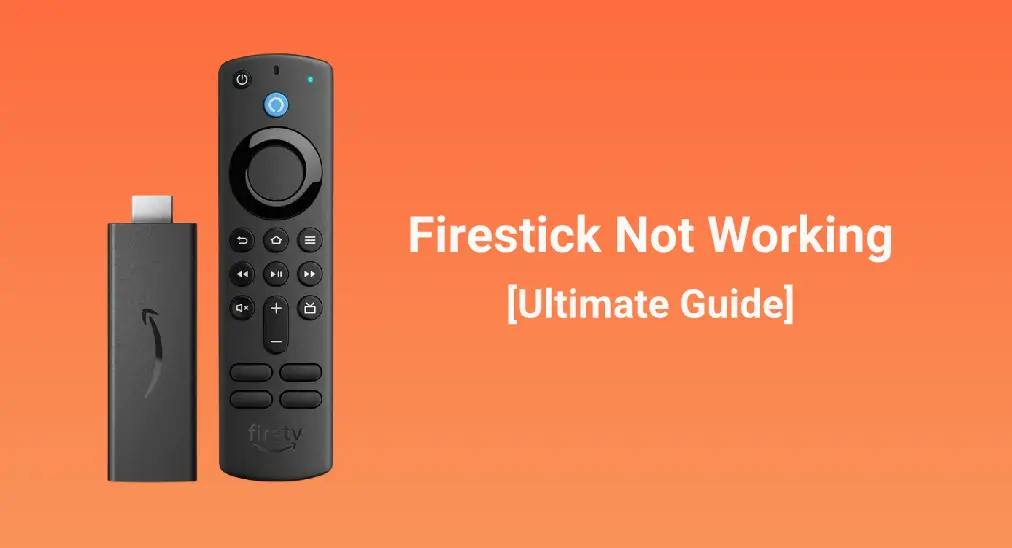
Amazon Firestick also dominates the realm of streaming devices, providing a plethora of entertainment options. However, like any piece of technology, it's not immune to issues, and there are various Firestick no funciona. problemas, como Firestick no carga la pantalla de inicio, Pantalla negra de Firestick, y Firestick no aparece en HDMI.
If you're facing the tiredness of the Firestick that's not working properly, don't give up. In this troubleshooting guide, follow me to explore the question of "why won't my Firestick won't work", and effective solutions are provided to get back to binge-watching interesting videos on your Firestick.
Índice de Contenidos
6 Razones por las que Firestick no funciona
I also got stuck on "why is my Firestick not working", but fortunately, I figured out the common culprits behind Firestick malfunctions. A Firestick device that doesn't work properly might have experienced power supply issues, overheating, network connectivity problems, software and firmware issues, and worse, hardware malfunctions.
- Cuestiones de suministro eléctrico: Es uno de los culpables más comunes que causan malfuncionamientos del Firestick. Cuando el dispositivo no recibe suficiente energía, puede ser incapaz de funcionar correctamente o incluso de iniciar.
- Firestick Sobrecalentamiento: Cuando un Fire Stick se sobrecalienta, se apaga solo, se reinicia espontáneamente, se desconecta de la red y presenta otros comportamientos anormales.
- Problemas de conectividad de red: una conexión a internet estable es esencial para la transmisión sin interrupciones en el Firestick. Si la red que utiliza tu Firestick tiene problemas, una serie de Firestick surge, como Firestick funciona lento.
- Problemas de software y firmware: El software o firmware desactualizado puede resultar en problemas de rendimiento y problemas de compatibilidad con aplicaciones de transmisión, lo que parece que Amazon Firestick no funciona.
- Fallas de hardware: hardware issues are less common, but there are some cases where the television the Firestick works with or the Firestick itself has hardware malfunctions and the streaming device can't stream any content.
Besides, there is another possibility that Fire TV doesn't have any issues, but the Fire TV remote does: Fire TV not working or Fire TV not turning on might be ascribed to the glitchy remote control.
11 Soluciones para Firestick que no funciona
Cómo arreglar un Firestick disfuncional? Algunas soluciones, en referencia a las posibles razones del caso, pueden hacer el truco y se detallan a continuación, y puedes probarlas una por una.
Corrección 1. Verificar el Control Remoto
Checking the remote you use comes to be the first solution especially when you try to turn on your Amazon streaming device but the device doesn't give any response.

Si un control remoto se vuelve inoperante, esto involucra muchas razones, como problemas de batería, problemas de emparejamiento y más, y Soluciones para el Control Remoto de Firestick que No Funciona Síguelo y verifica si el control remoto de tu Fire TV es la causa del problema.
Si el control remoto sigue sin funcionar después de una serie de arreglos, reemplázalo por uno nuevo o por una aplicación de control remoto, como la Aplicación de Control Remoto para Firestick & Fire TV by BoostVision.
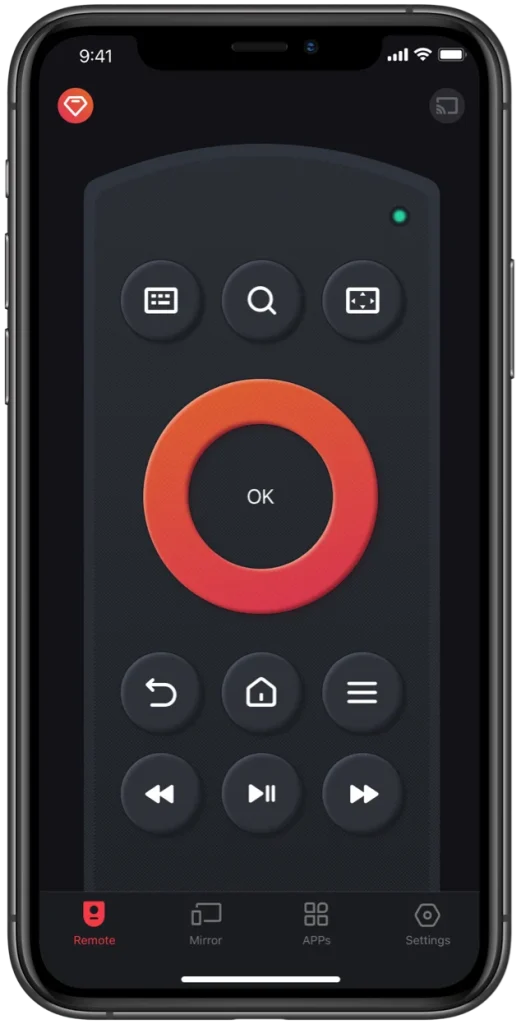
Download Remote for Fire TV & Fire Stick
Aquí se recomienda encarecidamente la aplicación remota porque puede recuperar tu dominio del Firestick en unos minutos. La aplicación funciona para convertir tus dispositivos móviles (teléfonos inteligentes y tabletas) en un control remoto multifuncional para la gama de dispositivos Fire TV.
Abre la aplicación en tu teléfono y conéctala a tu Firestick, y luego podrás controlar el dispositivo con el teléfono.
Corrección 2. Verifica el adaptador de corriente.
Vea si el adaptador de corriente está firmemente enchufado en el Firestick y un tomacorriente en funcionamiento.
Potenciar su Firestick a través del puerto USB de su televisor es conveniente, pero algunos puertos USB pueden no proporcionar energía adecuada al dispositivo, lo que lleva a problemas operativos. Por lo tanto, se aconseja enchufar el cable de alimentación de su Firestick directamente en el enchufe.
Corrección 3. Inspeccione la Conexión HDMI
Un dispositivo Firestick está listo para funcionar cuando se enchufa al enchufe y al HDMI. Por lo tanto, cuando tu Firestick no funciona, necesitas confirmar más la conexión HDMI.

A loose or faulty HDMI connection can cause the issue of "Firestick not working no signal". So, just unplug your Firestick from the HDMI port and plug it into a different HDMI port properly.
O si es posible, conecta tu Firestick a otro televisor para ver si el Firestick funciona.
Corrección 4. Enfría tu Firestick
Pon tu mano en el Firestick y siente si su temperatura es demasiado alta. Si se siente demasiado caliente, necesitas enfriarlo mediante algunas operaciones.
Por ejemplo, puedes desconectar tu Firestick y dejar que se enfríe, cambiarlo a un puerto HDMI diferente, usar un extensor HDMI y limpiar el polvo acumulado en el dispositivo. Consulta Roku Sobrecalentamiento tocar los detalles.
Corrección 5. Prueba la Fuerza de la Señal Wi-Fi
If a Firestick device that doesn't work properly has symptoms like buffering, low-quality streams, or even disconnections, this likely lies in weak Wi-Fi signals.
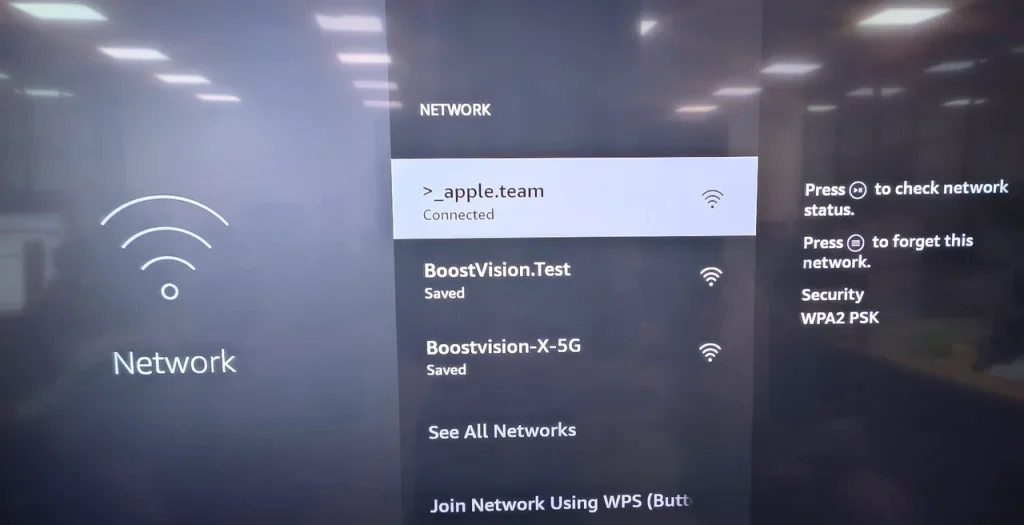
Si un video en línea se reproduce sin problemas y con alta resolución en otro dispositivo que usa la misma red, significa que el estado de su red Wi-Fi es positivo. En este caso, puede intentar posicionar su enrutador más cerca del Firestick y desconectar los dispositivos innecesarios de la red Wi-Fi para reducir la posible congestión de la red.
Corrección 6. Reinicie el Router
If any video can't play well on any device in your home, restart your router.
A veces, un router puede experimentar fallos temporales que interrumpen la conectividad a internet. Para solucionar problemas con el router, desenchúfalo del tomacorriente, espera unos segundos y luego vuelve a enchufarlo. Luego, verifica si puedes usar Firestick para transmitir videos sin ningún problema.
Corrección 7. Reiniciar el Firestick
Varios problemas del Firestick desaparecen después de un reinicio. Por lo tanto, cuando encuentres que tu Amazon Firestick no funciona, simplemente reinicia el dispositivo Firestick.
If you are still able to access the Firestick's home page, restart the device from the Settings menu with the following steps:
Passo 1. En la página de inicio de Firestick (presiona el Hogar botón en el control remoto de Firestick para mostrarlo), elija el ícono de engranaje (también conocido como Configuraciones) en el extremo derecho.
Passo 2. Navigate to the Mi Fire TV haga clic en el icono de Configuración y presione el OK botón en el control remoto para expandirlo.
Passo 3. Go head to the Restart opción de la lista y presione la OK botón.
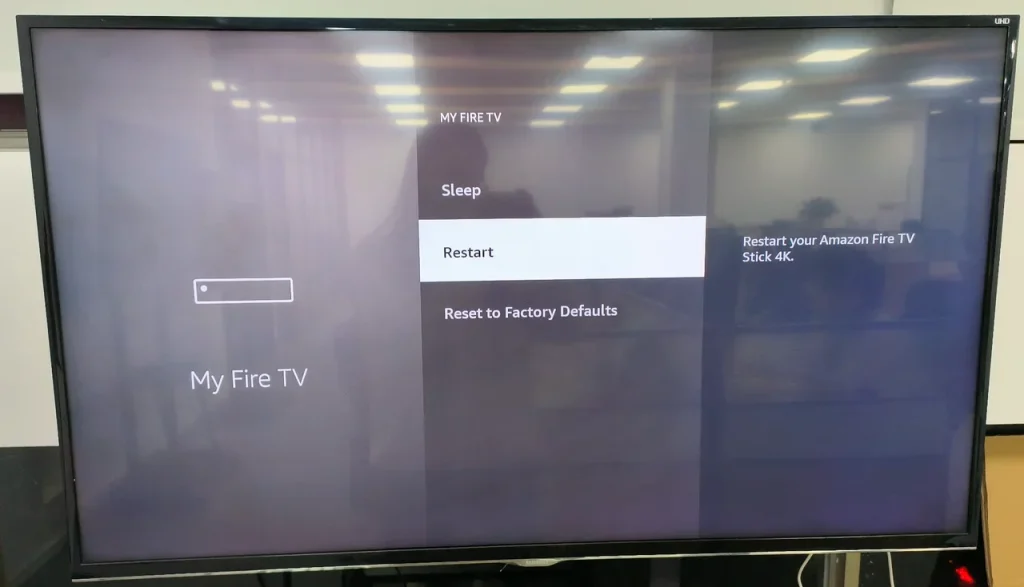
Passo 4. Confirme sus operaciones seleccionando la Restart opción cuando se le solicite.
Passo 5. Espere a que su Firestick se apague y se encienda automáticamente.
If you can't navigate anything on your dysfunctional Firestick screen, you can perform the restart in this way:
Passo 1. Desconecte el dispositivo de la fuente de alimentación.
Passo 2. Espere al menos un minuto.
Passo 3. Conecte el dispositivo de nuevo a la fuente de alimentación.
Corrección 8. Borrar caché y datos de la aplicación.
Datos en caché y archivos temporales se acumulan en tu Firestick con el tiempo y consumen el espacio de almacenamiento del Firestick y causan la El almacenamiento de Firestick está lleno., lo que desencadena reacciones en cadena, como aplicaciones que se bloquean en Firestick y Firestick en bucle de reinicio.
Entonces, otra solución para solucionar el problema del Firestick es borrar el caché en el Firestick. Para hacerlo, ve a Configuraciones > Aplicaciones > Gestionar Aplicaciones Instaladas, encuentra la aplicación que ha creado muchos cachés, y elige Borrar caché.
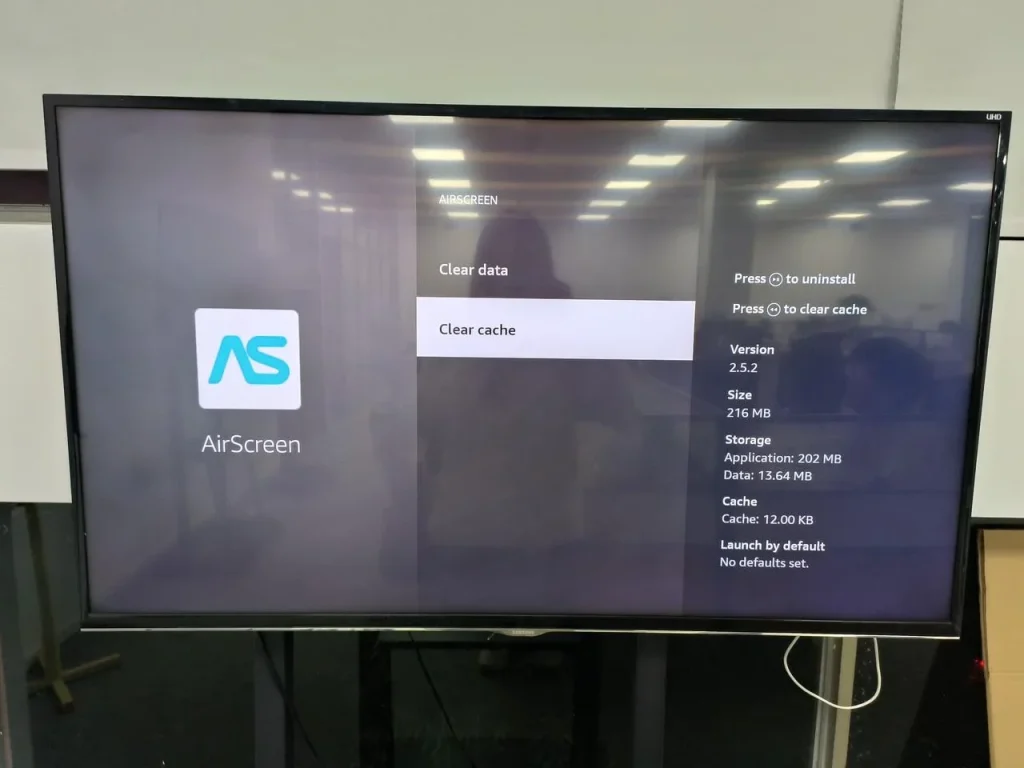
Corrección 9. Actualizar Firestick.
Usar software y firmware desactualizados pone en riesgo tu Firestick, mientras que instalar las últimas actualizaciones puede corregir errores, mejorar el rendimiento y aumentar la compatibilidad con aplicaciones de transmisión. Por lo tanto, verifica si tu Firestick funciona con la última versión de Fire OS.
Passo 1. En la ventana de inicio de Firestick, navega hacia la ícono de engranaje y haga clic para expandir el menú de Configuración.
Passo 2. Elegir Mi Fire TV > Acerca de > Verificar Actualizaciones o Instalar Actualización.
Nota: Si ni la opción de Buscar actualizaciones ni la opción de Instalar actualización están disponibles, tu Firestick ha utilizado la última actualización y necesitas pasar a la siguiente solución.
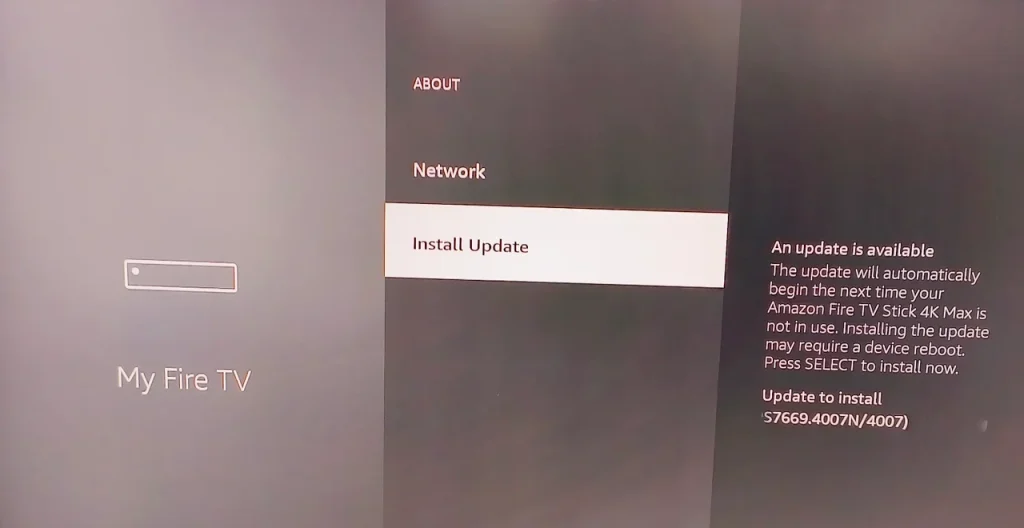
Passo 3. Espera a que el Firestick termine el proceso, durante el cual no debes hacer nada con el dispositivo para evitar daños.
Corrección 10. Restablecimiento de Fábrica del Firestick
Si ninguna de las soluciones anteriores revive tu Firestick, realiza un restablecimiento de fábrica en el dispositivo. A diferencia de las soluciones anteriores, un restablecimiento de fábrica lo revertirá a sus configuraciones originales. Esto significa que los ajustes inapropiados, los archivos dañados u otras posibles razones relacionadas con el sistema que causan que el Firestick no funcione serán eliminados, y así el dispositivo se reparará.
Antes de sumergirte en los pasos para restablecer de fábrica tu Firestick, haz una copia de seguridad de tu cuenta y otros datos importantes guardados en el dispositivo.
Passo 1. Elige el Configuraciones opción (simbolizada con un icono de engranaje) en la página de inicio de Firestick.
Passo 2. Dirígete a Mi Fire TV > Restablecer a Configuración de Fábrica.
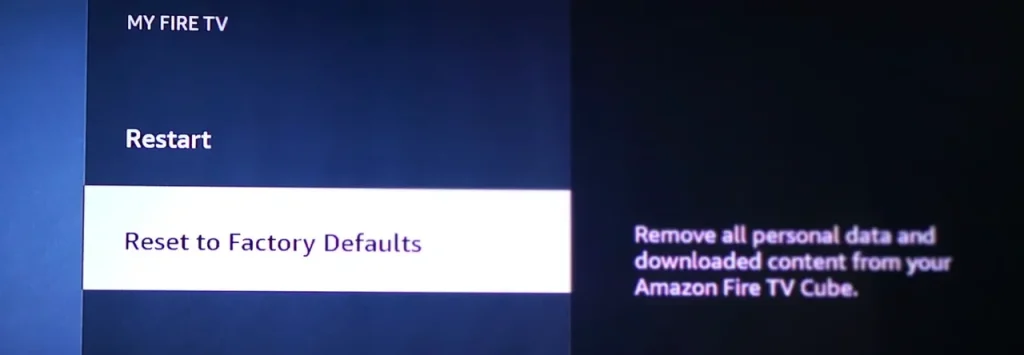
Passo 3. Confirme para reiniciar el dispositivo cuando se le solicite.
Passo 4. Cuando tu Firestick vuelva a los valores de fábrica, configúralo de nuevo y verifica si funciona con problemas.
Corrección 11. Contactar con Atención al Cliente
If you've exhausted all troubleshooting steps but still have the issue of Firestick not working after resetting, it may be time to contact Amazon customer support for further help. The device manufacturer can help diagnose hardware issues and provide guidance on repair or replacement options.
El Fin
Un dispositivo Firestick que funciona con problemas disminuye tu interés en ver videos continuamente. Antes de pedir ayuda al fabricante, puedes intentar arreglarlo siempre y cuando estés equipado con el conocimiento adecuado y las técnicas de resolución de problemas que se han descrito en la publicación.
Espero que la guía de resolución de problemas pueda ayudarte a que tu Firestick funcione sin problemas de nuevo.
Preguntas Frecuentes Sobre el Mal Funcionamiento del Firestick
¿Se queman los Fire Sticks?
Sí, un dispositivo Firestick puede quemarse si se sobrecalienta durante demasiado tiempo, pero esto rara vez sucede. Cuando el dispositivo se sobrecalienta, se apagará por sí solo y comenzará a funcionar nuevamente cuando se enfríe. Absolutamente, también puedes tomar algunas medidas para acelerar el proceso de enfriamiento.
¿Cuántos años debería durar un fire stick?
En la mayoría de los casos comunes, un Fire Stick dura entre 2 y 4 años. Su vida útil depende de cómo lo uses, con qué frecuencia lo uses y dónde lo guardes.
¿Puedo reemplazar un Fire Stick viejo por uno nuevo?
Un nuevo Fire Stick viene con nuevas características y menos problemas para una mejor experiencia de transmisión. Durante el proceso de configuración del nuevo Fire Stick, reconocerá que tienes otro perfil de Firestick y preguntará si deseas transferir contenido y configuraciones del Firestick antiguo al nuevo.
¿Cómo detener el almacenamiento en búfer de Firestick?
- Ajustar el tráfico de transmisión.
- Reducir la velocidad de reproducción
- Reinicia el dispositivo.
- Conéctate a una red Wi-Fi fuerte y estable.
- Cambia a una red cableada
- Cerrar aplicaciones en segundo plano
- Actualiza el software de Firestick
- Limpiar caché y datos








